很多朋友平时在使用电脑的过程中,都遇到过中病毒的情况。该怎么办呢?很多朋友都会选择重装电脑系统,但是在电脑没有光驱,自己又不会制作优盘来安装系统的情况下,要如何实现一键重装电脑系统呢?那就使用重装软件吧。今天小编给大家带来了魔法猪系统重装大师的使用教程,一起来看看吧。
魔法猪系统重装大师是一款傻瓜式的系统重装软件,无需任何电脑知识基础,只需要进行简单的几个步骤即可完成重装系统。非常的适合电脑白菜是用。下面小编就给大家讲一下魔法猪系统重装大师的使用方法。
1、 在魔法猪官网下载魔法猪一键重装系统软件,官网地址:http://www.143188.com/
2、 打开运行魔法猪一键重装系统软件,打开前先关闭所有的杀毒软件,避免因拦截造成重装过程失败。
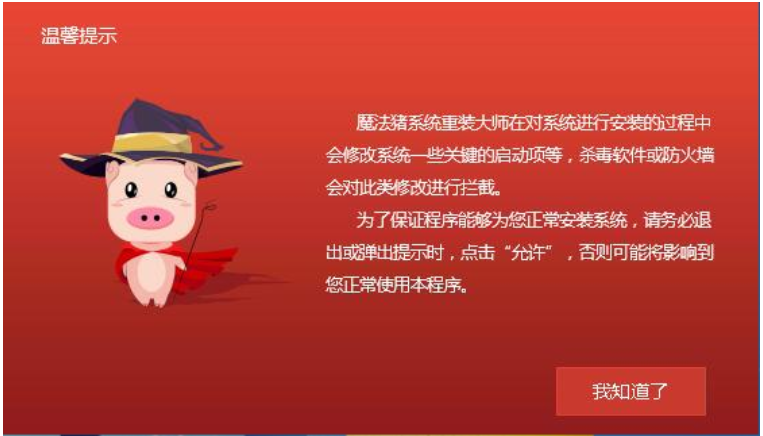
魔法猪系统重装大师电脑图解1
3、 打开软件后默认打开一键装机界面,这里选择系统重装。软件里面还有很多实用的功能,有兴趣可以自己探索下。
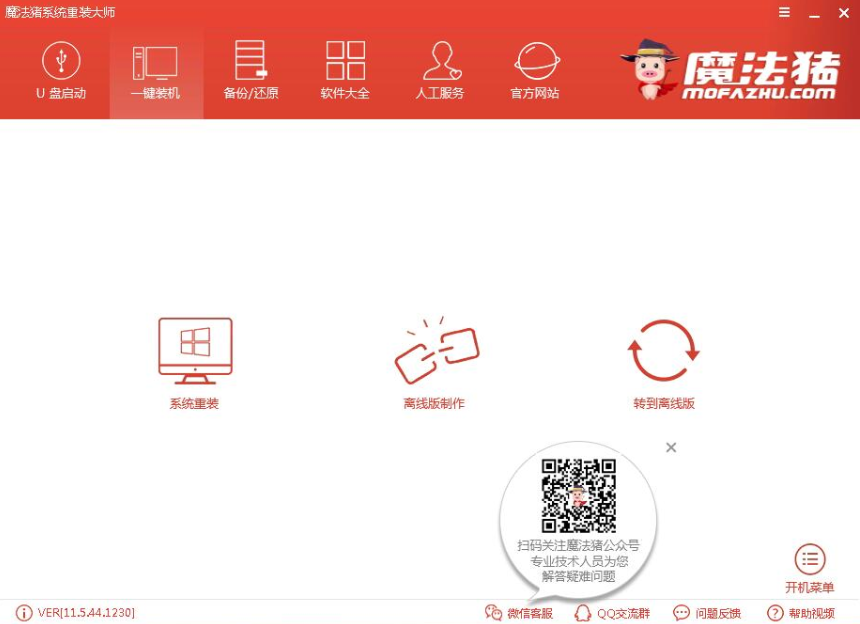
魔法猪系统重装大师电脑图解2
4、 检测电脑的系统及硬件环境,这里可以看到自己电脑的一些信息,点击下一步。
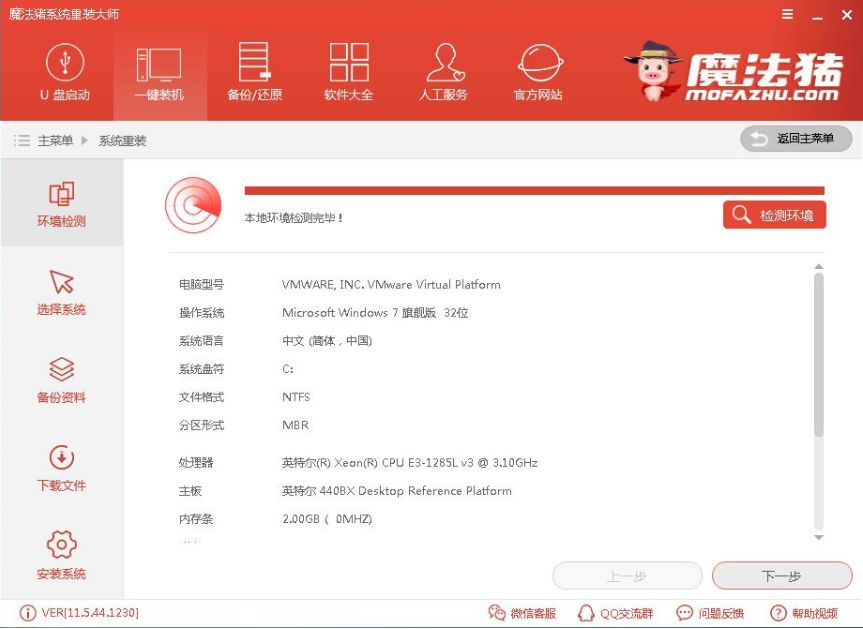
系统重装电脑图解3
5、 选择系统,你需要重装什么系统就选择什么系统,我们选择Win10系统,点击下一步。
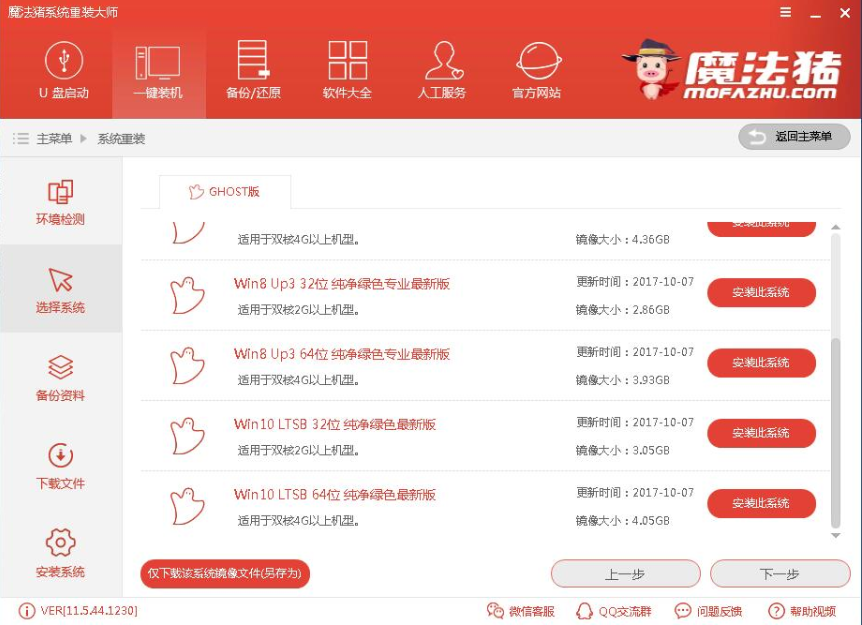
魔法猪系统重装大师电脑图解4
6、 可以选择备份系统盘(C盘)的资料,如果没什么重要的资料建议不备份,以免浪费大量的时间,点击下一步后点击安装系统。
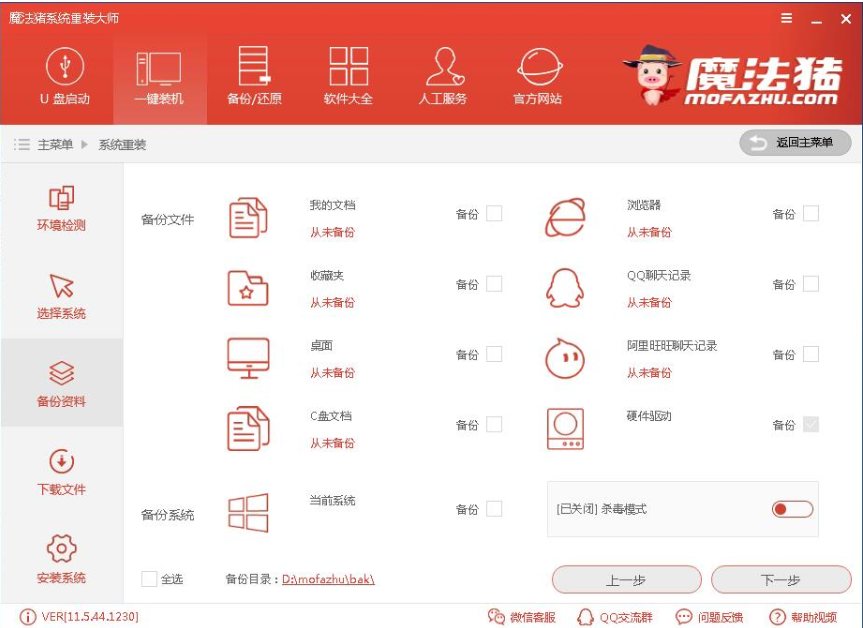
魔法猪电脑图解5
7、 开始下载win10系统镜像文件,耐心等待下载完成即可。
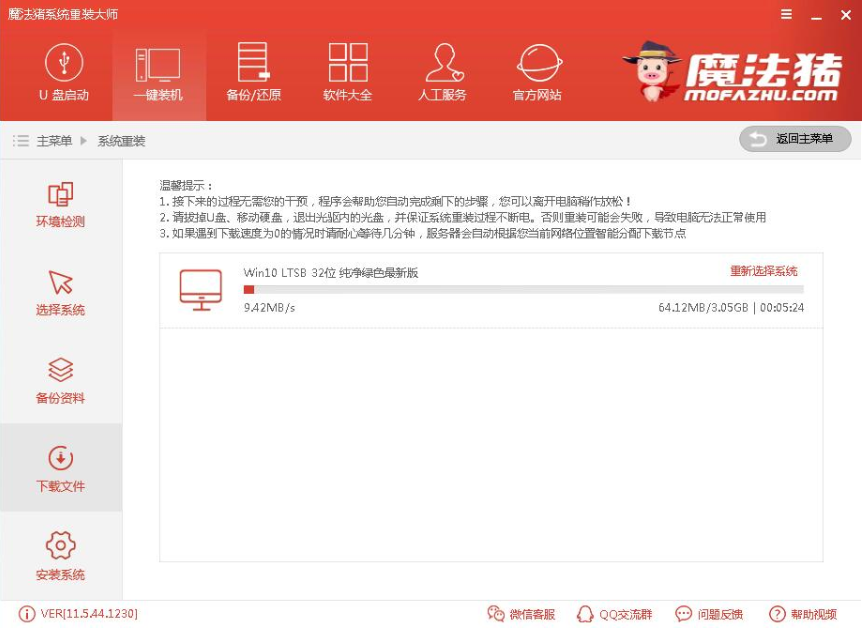
一键装机电脑图解6
8、 系统下载完成后,小鱼将会校验系统文件MD5值,完成后会自动重启进行系统重装。
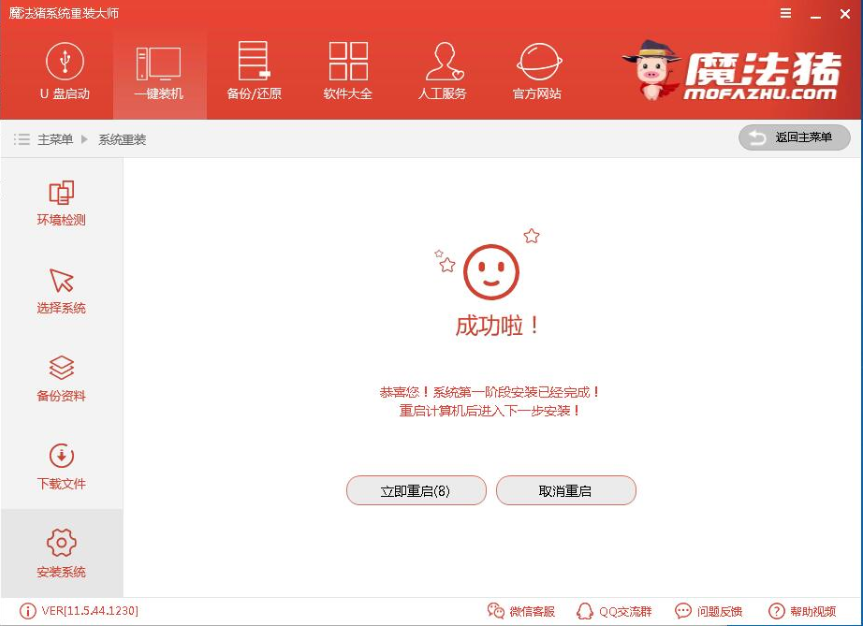
一键装机电脑图解7
9、 重启系统后选择Windows PE 64位开始安装,这一步win8/win10相比于win7与xp系统有些不一样。

魔法猪系统重装大师电脑图解8
10、 之后进入Ghost还原系统过程,这个过程完成后会自动重启电脑
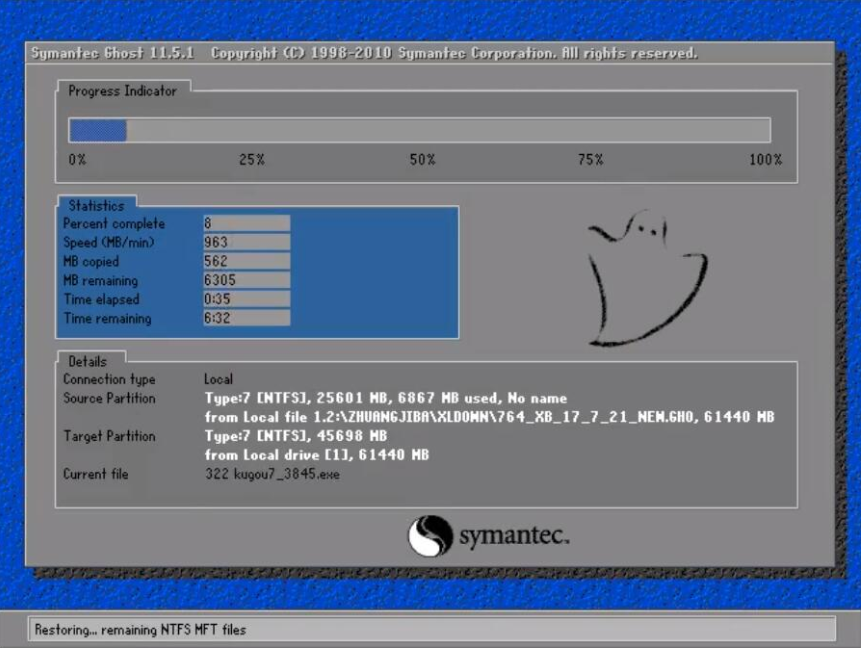
魔法猪系统重装大师电脑图解9
11、 重启后进去系统的部署安装过程,设置系统及安装驱动程序。
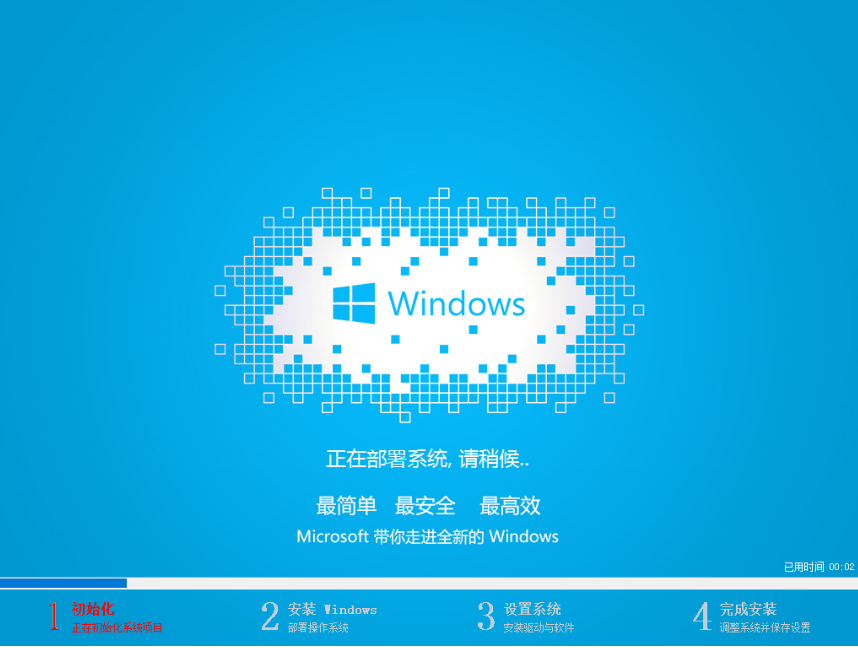
魔法猪系统重装大师电脑图解10
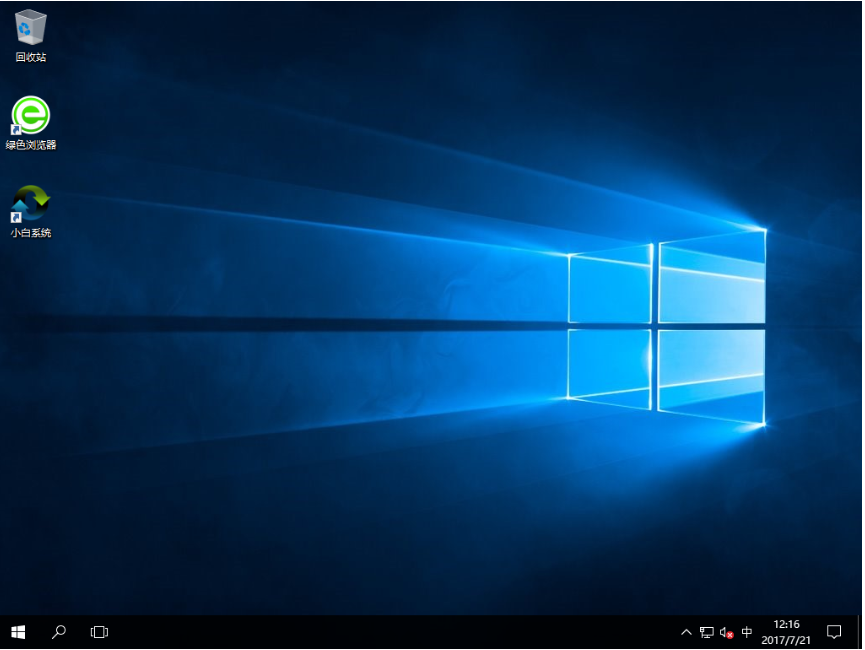
一键装机电脑图解11
以上就是魔法猪系统重装大师的使用方法了,你学会了吗?
Copyright ©2018-2023 www.958358.com 粤ICP备19111771号-7 增值电信业务经营许可证 粤B2-20231006